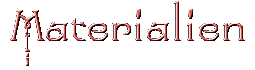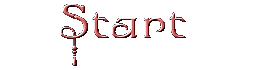Durchtriebenheit
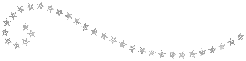
Dieses Tutorial ist Eigentum von mir.
Das Original ist auf Spanisch geschrieben und das Originalcopyright liegt bei mir.
PSP X ( sicher gehen auch ältere Vesionen )
Tube von PIT, Sassy,OBG und missy( im Zip )
Filter Andrew´s Filter.
Filter FunHouse.
Herrstellung:
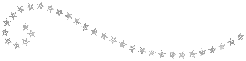
1. Öffne dein Zubehör im PSP/kopiere es mit Shift+d und schließe deine Originale.
2. Stelle deine Vordergrundfarbe auf die Farbe #a09a8c (eine helle Farbe
aus deinen Tuben)und deine Hintergrundfarbe auf die Farbe #1a2d2e(eine dunkle
Farbe aus deinen Tuben).
3. Erstelle aus diesen Farben folgenden Farbverlauf:
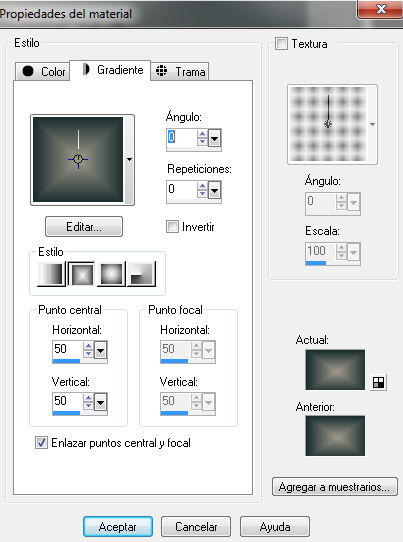
4. Öffne ein neues Bild in der Größe 900 x 700 Pixel
mit transparentem Hintergrund.
5. Fülle diese Ebene mit dem Farbverlauf.
6. Wende nun den Filter Andrew´s Filter 25/Layers Upon
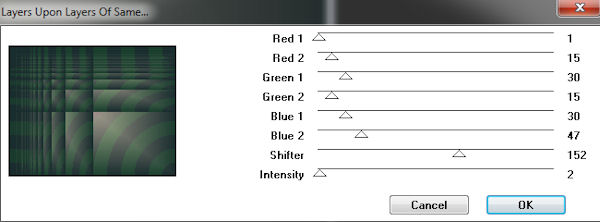
Layers Of Same mit folgenden Einstellungen an:
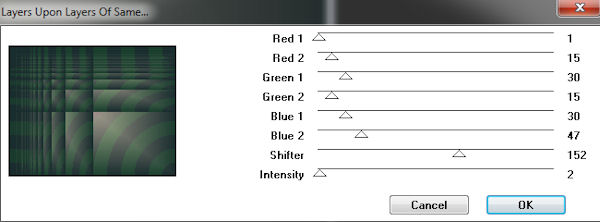
7. Gehe über Anpassen/ Schärfe/Scharfzeichnen.
8. Gehe über Bild/flip.
9. Gehe über Ebenen/neue Rasterebene
und füge eine neue Rasterebene hinzu.
10. Fülle diese Ebene mit der Farbe #1a2d2e
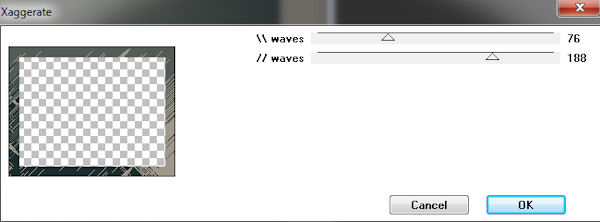
11. Gehe über Auswahl/alles auswählen.
12. Gehe über Auswahl/Ändern/Verkleinern/
gebe den Wert 2 ein.
13. Fülle diese Ebene mit der Farbe #a09a8c.
14.Gehe über Auswahl/Ändern/Verkleinern/
gebe den Wert 50 ein.
15. Fülle diese Ebene mit der Farbe #1a2d2e.
16. Gehe über Auswahl/gehe über Auswahl/
Ändern/Verkleinern/gebe den Wert 1 ein/drücke
nun einmal die Entfernentaste auf deiner Tastatur.
17. Gehe über Auswahl/Auswahl aufheben.
18. Markiere den breiten Rand mit dem Zauberstab.
19. Wende nun den Filter FunHouse/Xaggerate
mit folgenden Einstellungen an:
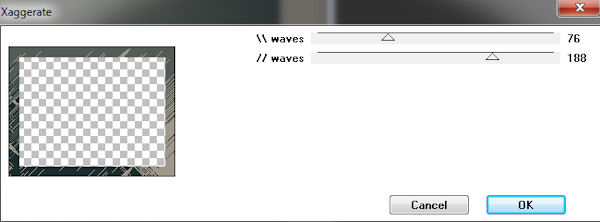
20. Gehe über Anpassen/ Schärfe/Scharfzeichnen.
21. Gehe über Effekte/3D-Effekte/
Schlagschatten und gib folgende Werte ein:
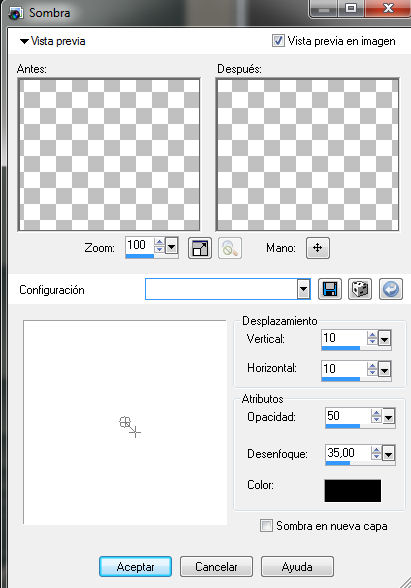
22. Wiederhole mit -10/ -10.
23. Gehe über Auswahl/Auswahl aufheben.
24. Aktiviere die Ebene von unten.
25. Kopiere die Tube " PIT_jewels195 "
und füge sie als neue Ebene ein.
26. Gehe über Bild/verkleinere das Bild auf eine Größe
von 95 %/Größe aller Ebenen nicht angehakt.
27. Verschiebe die Tube, wie auf meinem Beispiel.
28. Gehe über Effekte/3D-Effekte/
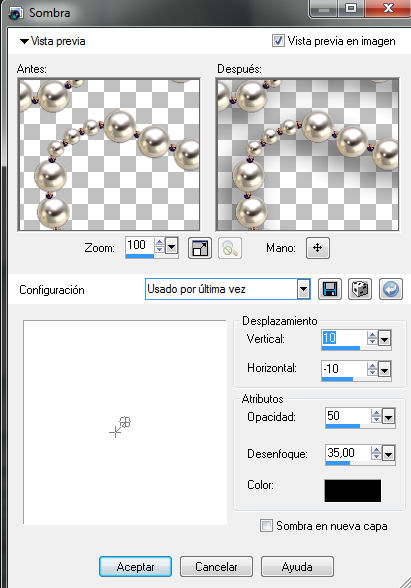
Schlagschatten und gib folgende Werte ein:
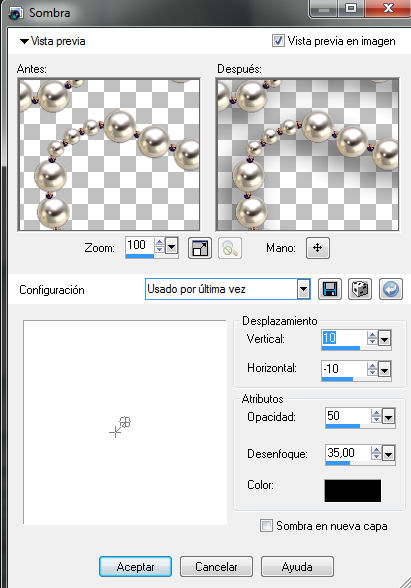
29. Aktiviere die Ebene von oben.
30. Kopiere die Tube " flores "
und füge sie als neue Ebene ein.
31. Verschiebe die Tube, wie auf meinem Beispiel.
32. Kopiere die Tube " sassyillusions_bsperfume2"
und füge sie als neue Ebene ein.
33. Gehe über Bild/verkleinere das Bild auf eine Größe
von 70 %/Größe aller Ebenen nicht angehakt.
34. Gehe über Anpassen/ Schärfe/Scharfzeichnen.
35. Verschiebe die Tube, wie auf meinem Beispiel.
36. Gehe über Effekte/3D-Effekte/
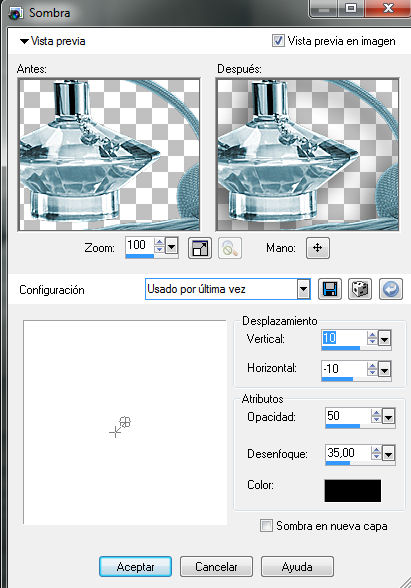
Schlagschatten und gib folgende Werte ein:
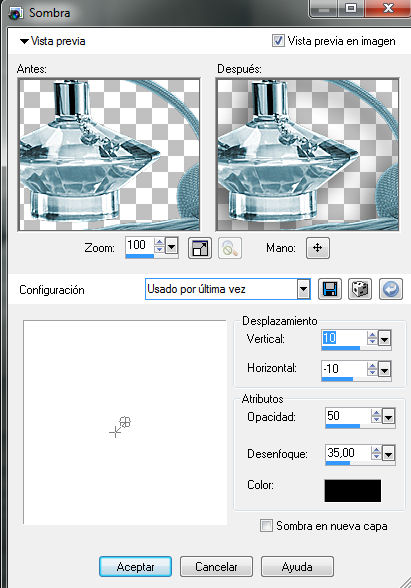
37. Kopiere die Tube " OBG_1691 "
und füge sie als neue Ebene ein.
38. Gehe über Bild/verkleinere das Bild auf eine Größe
von 95 %/Größe aller Ebenen nicht angehakt.
39. Gehe über Anpassen/ Schärfe/Scharfzeichnen.
40. Verschiebe die Tube, wie auf meinem Beispiel.
41. Gehe über Effekte/3D-Effekte/
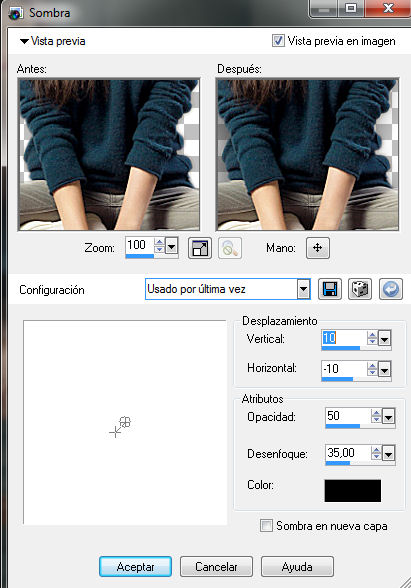
Schlagschatten und gib folgende Werte ein:
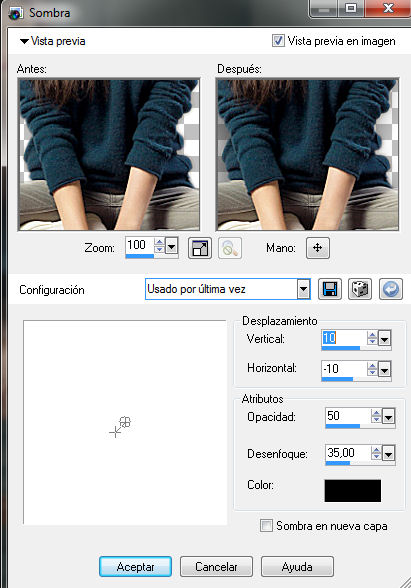
42. Kopiere die Tube " WORDART_missy... "
und füge sie als neue Ebene ein.
43. Gehe über Bild/verkleinere das Bild auf eine Größe
von 95 %/Größe aller Ebenen nicht angehakt.
44. Gehe über Anpassen/ Schärfe/Scharfzeichnen.
45. Verschiebe die Tube, wie auf meinem Beispiel.
46. Vergiss nicht dein Wasserzeichen hinzuzufügen.

47. Gehe über Ebenen/Zusammenfassen/
Alle sichtbare Ebenen zusammenfassen.
48. Speichere als JPG-Datei ab.
Eine andere Version:

Die Montage und die graphische Darstellung dieser E-Mail ist vollkommen neu,
Tutorial in seiner Gesamtheit von Rosa für die Netznutzung getan.
Wenn Sie möchten, zu reproduzieren und modifizieren , können Sie dies tun, indem Sie diese Referenz hinzufügen.
Vielen Dank für Ihre Ehrlichkeit.
Rosa.
Tutorial in seiner Gesamtheit von Rosa für die Netznutzung getan.
Wenn Sie möchten, zu reproduzieren und modifizieren , können Sie dies tun, indem Sie diese Referenz hinzufügen.
Vielen Dank für Ihre Ehrlichkeit.
Rosa.